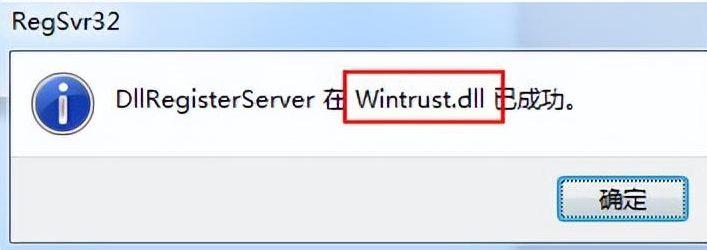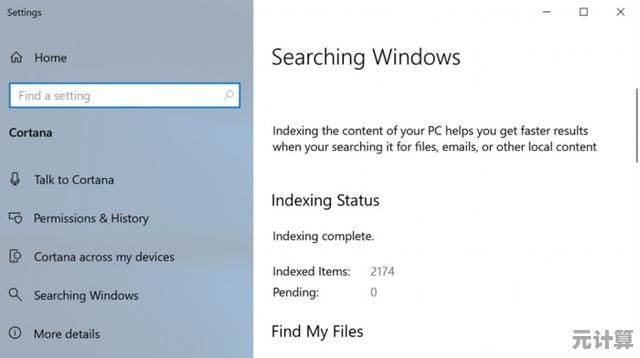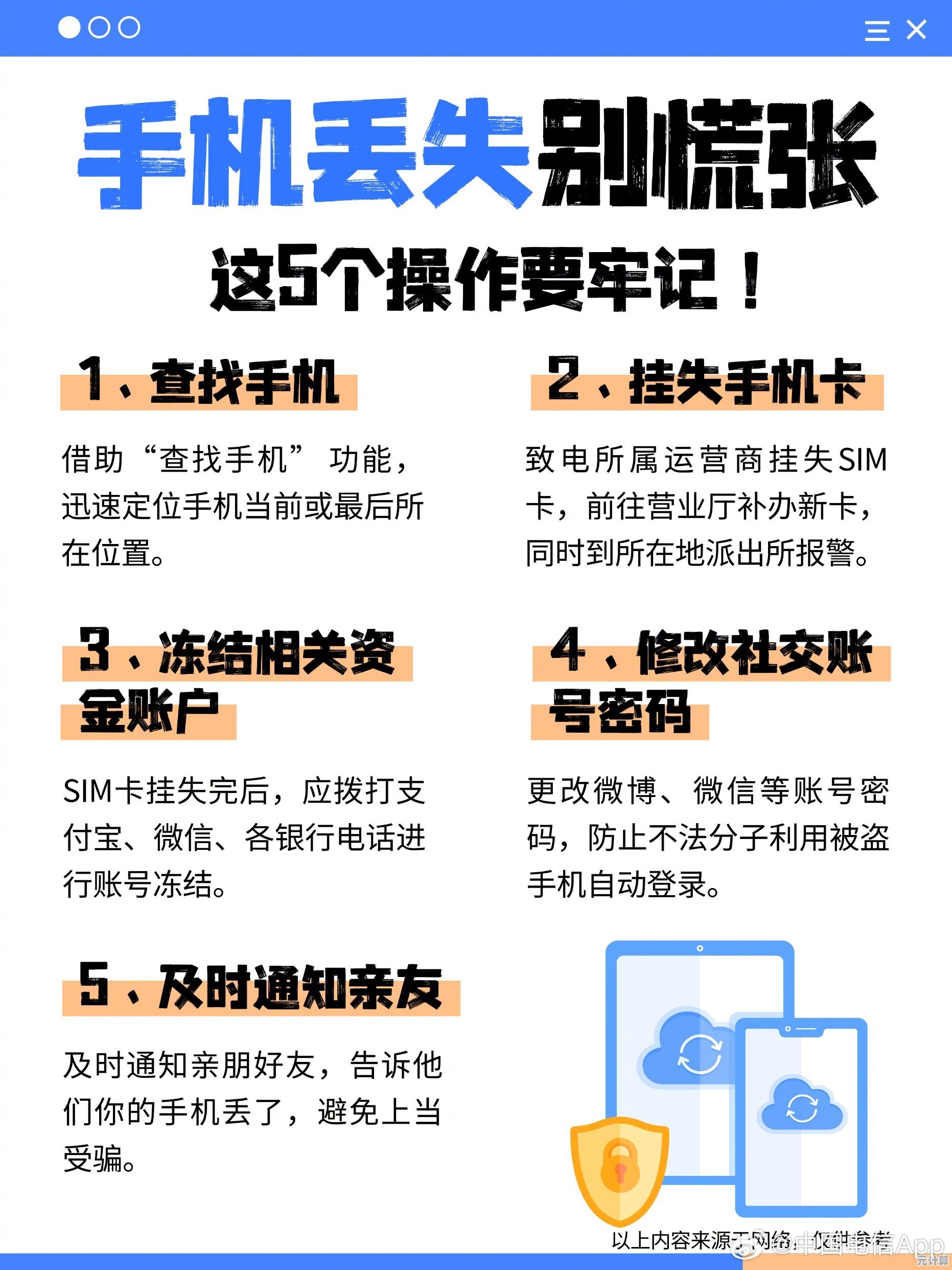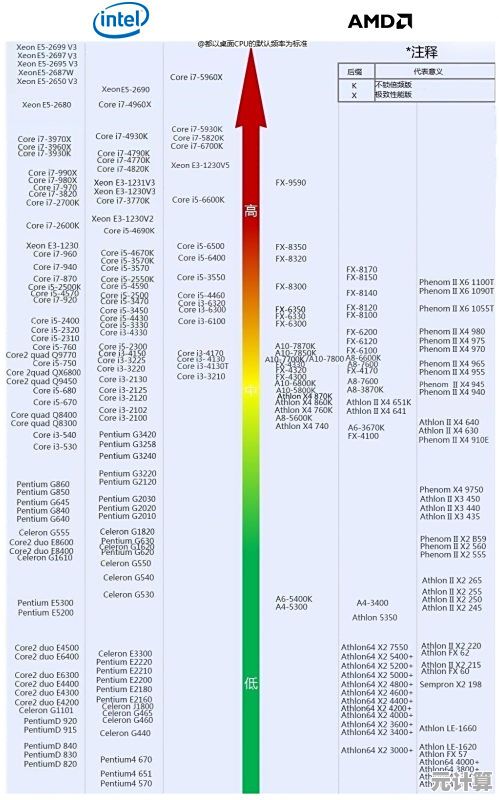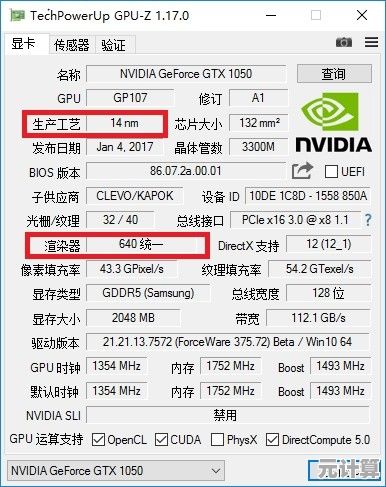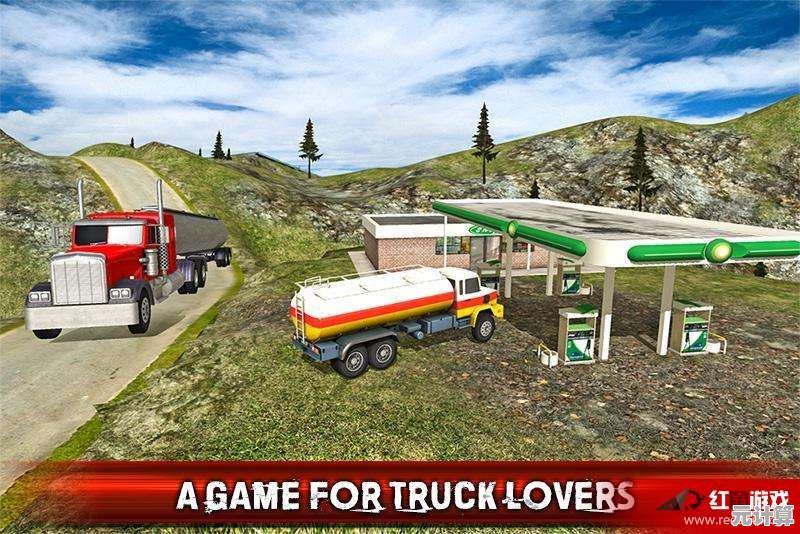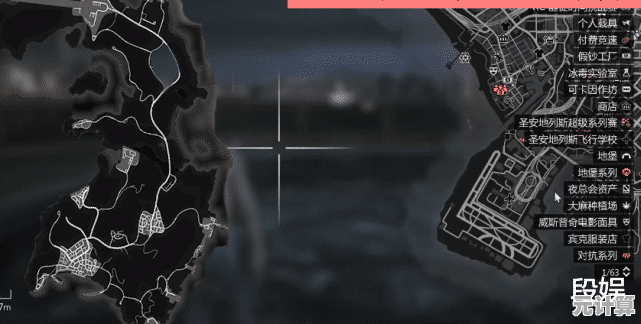掌握这四步鼠标灵敏度设置技巧,让你的操作体验更流畅高效
- 问答
- 2025-09-23 14:09:20
- 2

四步让你的操作从「卡顿」到「丝滑」
说实话,我以前一直觉得鼠标灵敏度就是个玄学——调高了飘得像喝多了,调低了又像在泥潭里拖鼠标,直到有次打《CS:GO》被对面当靶子打,队友一句「你这鼠标速度是老太太绣花呢?」才让我痛定思痛,折腾了几个月,总结出这套不完美但实用的四步法,分享给同样被灵敏度折磨的朋友。
第一步:先别急着抄作业,搞清楚「基础DPI」
很多人一上来就问「职业选手用多少DPI?」——别学,我当初照搬某主播的800DPI,结果手腕差点抽筋。
关键点:

- 先查鼠标原生DPI(厂商驱动里看),比如罗技G502的默认档位是400/800/1600,强行用非原生DPI(比如850)可能引入插值,导致细微延迟。
- 个人案例: 我用1600DPI时总感觉指针「跳帧」,后来发现是鼠标垫纹路太粗(是的,这玩意儿真有影响),换成细面布垫后,立马稳了不少。
第二步:系统灵敏度?直接锁死!
Windows那个「指针速度」滑块是个隐藏杀手,默认第6档(中间)其实偷偷加了加速曲线,指针移动距离和你的手部动作不成正比。
粗暴解法:
- 控制面板→鼠标→指针选项→取消「提高指针精确度」(这名字纯误导,其实是加速功能)。
- 滑块拉到第6档,从此别再碰它,后续调整全靠鼠标驱动或游戏内设置。
第三步:用「甩枪测试」找甜点灵敏度
光靠「感觉」不靠谱,我的土方法:
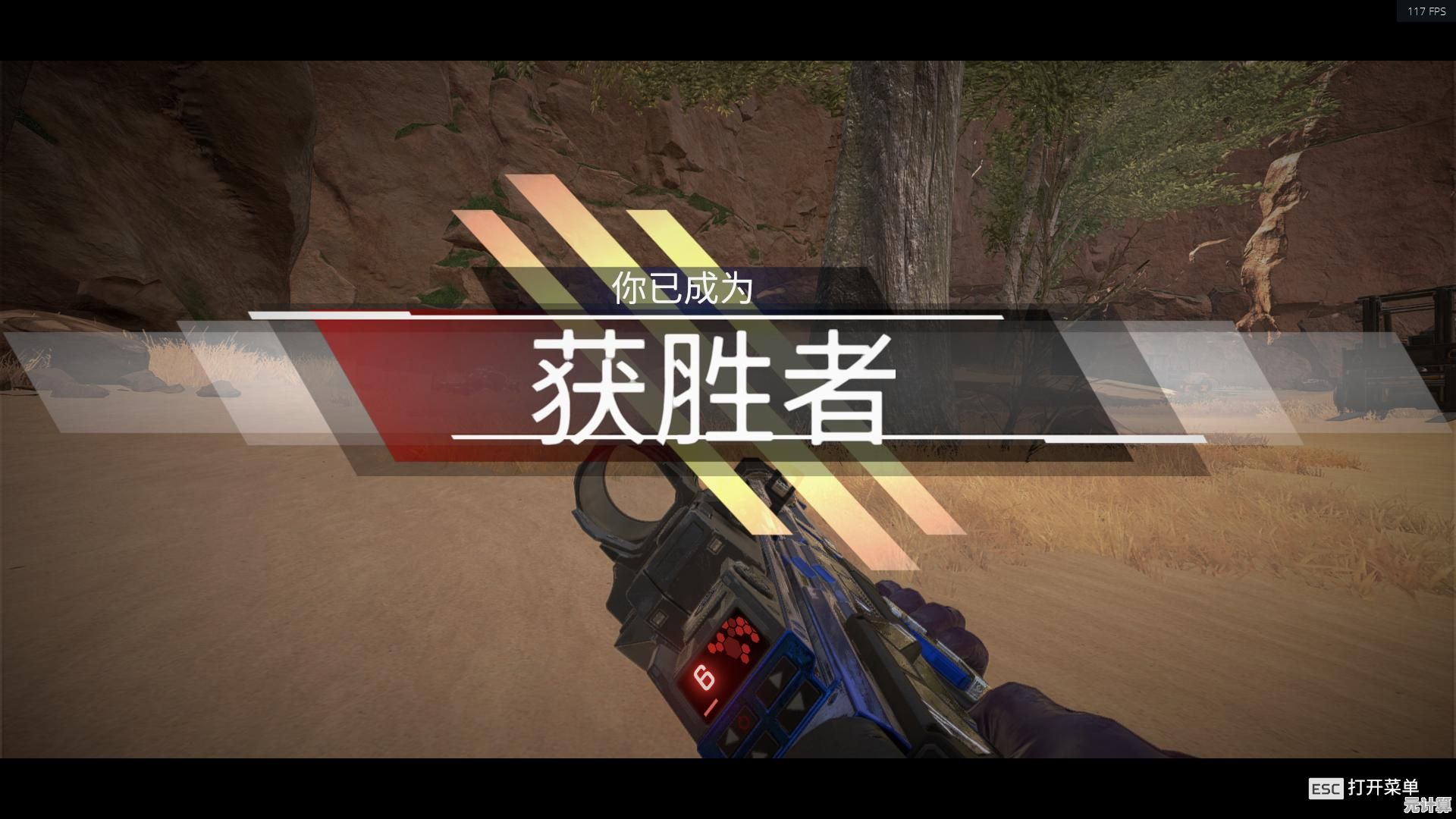
- 在游戏里找个固定参照物(比如墙上的海报)。
- 快速甩鼠标180度,看准星是否落在目标附近。
- 如果总是过头→调低灵敏度
- 如果差一截→调高
- 重要细节: 手腕流玩家(像我用15cm鼠标垫)适合较高DPI,手臂流(大桌垫)可以更低。
有次我为了装X,硬学职业哥用400DPI,结果半小时后肩膀酸得像是扛过水泥——有些设定真得量力而行。
第四步:微调「游戏内系数」,区分场景
不同游戏需要不同灵敏度:
- FPS(如《瓦罗兰特》): 优先保证「爆头线」稳定,我的参数:1600DPI + 游戏内0.3,确保一次鼠标垫左到右移动≈游戏内270度转身。
- RTS(如《星际2》): 需要快速切屏,DPI可以更高,但别过头,有次我设到3200DPI,编队时差点把兵营拖出地图……
最后说点人话
灵敏度没有「正确答案」,只有「适合你的错误答案」,我现在的设置被朋友吐槽「反人类」,但用着就是顺手,关键是多试错,甚至偶尔故意调乱参数再调回来,反而能更清楚自己要什么。
(PS:如果你发现指针总飘,先检查鼠标脚贴是不是磨秃了——别问我怎么知道的。)
本文由务依丝于2025-09-23发表在笙亿网络策划,如有疑问,请联系我们。
本文链接:http://pro.xlisi.cn/wenda/36539.html